Tìm hiểu về các sự cố điện thoại Android phổ biến nhất mà người dùng gặp phải và cách khắc phục chúng.
Chúng ta phải thừa nhận rằng điện thoại thông minh Android còn lâu mới hoàn hảo và rất nhiều vấn đề xuất hiện theo thời gian. Mặc dù một số là thiết bị cụ thể, một số trục trặc này là do hệ điều hành tự gây ra. Dưới đây là một số vấn đề phổ biến mà người dùng Android gặp phải và các giải pháp tiềm năng để tránh những vấn đề này!
Để ýChúng tôi sẽ xem xét một số vấn đề cụ thể mà người dùng đang gặp phải với Android 11. Tuy nhiên, tất cả các mẹo khắc phục sự cố chung cũng sẽ hoạt động cho các phiên bản khác. Các bước dưới đây cũng có thể khác nhau tùy thuộc vào giao diện hệ thống trên điện thoại của bạn.
Sự cố hết pin nhanh chóng
Bạn sẽ thấy người dùng phàn nàn về việc hao pin nhanh với hầu hết mọi điện thoại thông minh. Điều này có thể làm hao pin khi điện thoại ở chế độ chờ hoặc khi bạn cài đặt một số ứng dụng và thấy rằng chúng đang ngốn pin. Hãy nhớ rằng bạn có thể mong đợi pin hết nhanh hơn bình thường trong một số trường hợp. Điều này bao gồm khi sử dụng điện thoại để đi làm, chụp nhiều ảnh hoặc quay video khi chơi trò chơi hoặc khi thiết lập điện thoại lần đầu tiên.
Phương pháp khả thi:
- Đối với một số người dùng, kết quả là do một ứng dụng được cài đặt trên điện thoại đã làm cạn kiệt pin. Và để xem liệu bạn có gặp phải trường hợp này hay không, hãy khởi động thiết bị ở chế độ an toàn (bạn có thể tìm thấy hướng dẫn về cách thực hiện bên dưới). Sạc điện thoại ở mức cao hơn tốc độ xả. Chờ cho đến khi hết pin cho đến khi nó lại xuống dưới con số đó. Nếu điện thoại hoạt động như mong đợi mà không bị tắt sớm, một ứng dụng đang đứng sau sự cố.
- Xóa các ứng dụng đã cài đặt gần đây cho đến khi sự cố không còn. Nếu bạn không thể phát hiện điều này theo cách thủ công, bạn có thể phải khôi phục cài đặt gốc hoàn toàn.
- Nó cũng có thể là một vấn đề phần cứng đối với một số người do pin Li-ion bị hư hỏng. Điều này thường xảy ra hơn nếu điện thoại đã hơn một năm hoặc đã được tân trang lại. Lựa chọn duy nhất ở đây là liên hệ với nhà sản xuất thiết bị và cố gắng sửa chữa hoặc thay thế điện thoại.
Vấn đề là điện thoại không bật khi nguồn hoặc nút nguồn được nhấn.
Lỗi "Màn hình không phản hồi khi nhấn nút nguồn" là lỗi khá phổ biến và là vấn đề của nhiều thiết bị. Khi màn hình tắt hoặc điện thoại ở chế độ chờ hoặc không hoạt động và bạn nhấn nút nguồn hoặc nút nguồn, bạn thấy rằng điện thoại không phản hồi.
Thay vào đó, người dùng phải nhấn và giữ nút nguồn trong 10 giây và buộc khởi động lại.
Phương pháp khả thi:
- Khởi động lại điện thoại sẽ khắc phục được sự cố, ít nhất là tạm thời. Tuy nhiên, đây không phải là giải pháp lâu dài và chỉ cập nhật hệ thống điện thoại mới khắc phục được vĩnh viễn vấn đề này. Tuy nhiên, có một số giải pháp.
- Một số người dùng nhận thấy rằng miếng dán bảo vệ màn hình, đặc biệt là các loại kính, là nguyên nhân gây ra sự cố. Loại bỏ lớp bảo vệ màn hình có ích nhưng rõ ràng không phải là một lựa chọn lý tưởng.
- Trên một số điện thoại có tính năng này, bật “Luôn hiển thị“Đang sửa nó.
Trên điện thoại Pixel, hãy chứng minh đã tắt tính năng này Cạnh hoạt động Nó là một giải pháp thay thế hữu ích. - Đây cũng có thể là một vấn đề với cài đặt. Một số điện thoại cho phép bạn thay đổi mục đích sử dụng nút nguồn và thêm các chức năng bổ sung, chẳng hạn như bật Trợ lý Google. Đi tới cài đặt thiết bị và đảm bảo rằng mọi thứ đều ổn.
Bạn cũng có thể quan tâm đến việc tìm hiểu về: 4 ứng dụng tốt nhất để khóa và mở khóa màn hình không cần nút nguồn dành cho Android
Không có vấn đề thẻ SIM
Điện thoại không nhận diện được thẻ SIM (Không có thẻ SIM). Trong khi đó, việc lấy thẻ SIM thay thế không giúp ích được gì.
Phương pháp khả thi:
- Một số người dùng đã khởi động lại điện thoại thành công. Tuy nhiên, trong hầu hết các trường hợp, vấn đề dường như chỉ biến mất trong vài phút.
- Một số người dùng nhận thấy rằng việc kích hoạt dữ liệu di động ngay cả khi được kết nối với Wi-Fi sẽ giúp giải quyết vấn đề. Tất nhiên, giải pháp này chỉ tuyệt vời cho những người có gói dữ liệu tốt và bạn sẽ phải cập nhật mức sử dụng dữ liệu của mình nếu kết nối Wi-Fi của bạn bị gián đoạn. Bạn bị tính phí cho việc sử dụng dữ liệu, vì vậy cách giải quyết này không có gói dữ liệu không được khuyến nghị.
- Có một giải pháp khác nếu bạn có điện thoại có thẻ SIM. tôi yêu cầu *#*#4636#*#* để mở cài đặt mạng. Có thể mất một vài lần thử. Nhấn vào Thông tin điện thoại. Trong phần Cài đặt Mạng, hãy thay đổi cài đặt thành cài đặt hoạt động. Thay vì thử và sai, bạn cũng có thể tìm ra tùy chọn chính xác bằng cách liên hệ với nhà cung cấp dịch vụ của mình.
Bạn cũng có thể quan tâm: Cách vận hành Internet cho chip WE trong các bước đơn giản
Ứng dụng Google đang tiêu hao rất nhiều pin
Một số người dùng đã phát hiện ra rằng ứng dụng Google chịu trách nhiệm về phần lớn việc sử dụng pin trên thiết bị của họ. Đây là một vấn đề xuất hiện thường xuyên và trên nhiều loại điện thoại. Nó dường như là một vấn đề ngày càng phổ biến với điện thoại Android trong những năm gần đây.
Phương pháp khả thi:
- Đi đến Cài đặt> Ứng dụng và thông báo và mở danh sách các ứng dụng. Cuộn xuống ứng dụng Google và nhấn vào ứng dụng đó. Bấm vào "Bộ nhớ và bộ nhớ cacheVà lau cả hai.
- Trong menu trước, nhấp vào “Dữ liệu di động và Wi-Fi. Bạn có thể vô hiệu hóaSử dụng dữ liệu nền" Và "Sử dụng dữ liệu không hạn chế", cho phép"Tắt Wi-Fi" Và "Sử dụng dữ liệu bị vô hiệu hóa. Điều này sẽ ảnh hưởng đến hoạt động của ứng dụng và ứng dụng Google cũng như các tính năng của nó (chẳng hạn như Trợ lý Google) sẽ không hoạt động như mong đợi. Chỉ thực hiện các bước này nếu tình trạng hết pin khiến điện thoại không sử dụng được.
- Vấn đề này dường như đến và đi cùng với các bản cập nhật phần mềm. Vì vậy, nếu bạn đang gặp phải sự cố này, bản cập nhật ứng dụng sắp tới có thể sẽ khắc phục được sự cố.
Vấn đề cáp sạc
Mọi người phải đối mặt với rất nhiều vấn đề khi nói đến cáp sạc đi kèm với điện thoại. Trong số những vấn đề này là điện thoại mất nhiều thời gian hơn bình thường để sạc điện thoại và tất nhiên điều này cho thấy rằng quá trình sạc đã trở nên rất chậm và bạn có thể nhận thấy không thể truyền tệp từ máy tính nhanh chóng và nhiều hơn nữa.
Phương pháp khả thi:
- Đây có thể chỉ là sự cố với chính cáp sạc. Xác nhận rằng nó hoạt động bằng cách thử sạc điện thoại hoặc thiết bị khác. Nếu cáp không hoạt động với bất kỳ thứ gì, bạn sẽ phải mua một cái mới.
- Vấn đề này đặc biệt phổ biến với cáp USB-C sang USB-C. Một số nhận thấy rằng việc sử dụng cáp USB-C sang USB-A thay thế sẽ giải quyết được vấn đề. Tất nhiên, nếu bạn đang sử dụng bộ sạc đầu tiên, bạn sẽ cần phải thay thế để sử dụng loại cáp sau.
- Đối với khá nhiều người dùng, việc làm sạch cổng USB-C đã có tác dụng. Nhẹ nhàng làm sạch cổng bằng cạnh sắc. Bạn cũng có thể sử dụng khí nén miễn là áp suất không quá cao.
- Ứng dụng cũng có thể gây ra những vấn đề này. Khởi động thiết bị ở chế độ an toàn và xem sự cố vẫn tiếp diễn. Nếu không, đó là ứng dụng đang tạo ra vấn đề.
- Nếu các bước trước không giải quyết được sự cố, cổng USB của điện thoại có thể bị hỏng. Lựa chọn duy nhất sau đó là sửa chữa hoặc thay thế thiết bị.
Vấn đề về hiệu suất và pin
Nếu nhận thấy điện thoại của mình chạy chậm, ì ạch hoặc mất nhiều thời gian để phản hồi, có một số bước khắc phục sự cố chung mà bạn có thể làm theo. Rất nhiều bước được đề cập bên dưới cũng có thể giúp bạn khắc phục sự cố tiêu hao pin. Có vẻ như các vấn đề về hiệu suất và pin sẽ luôn là một phần của hệ điều hành Android.
Phương pháp khả thi:
- Khởi động lại điện thoại của bạn thường khắc phục được sự cố.
- Đảm bảo rằng điện thoại của bạn được cập nhật lên phiên bản mới nhất. Đi đến Cài đặt> Tiếng Anh> Tùy chọn nâng cao> حثثثظظ .
Ngoài ra, hãy cập nhật tất cả các ứng dụng bạn đã tải xuống từ Cửa hàng Google Play. - Kiểm tra bộ nhớ điện thoại của bạn. Bạn có thể bắt đầu thấy một số chậm lại khi bộ nhớ miễn phí của bạn còn dưới 10%.
- Kiểm tra và đảm bảo rằng các ứng dụng của bên thứ ba không gây ra sự cố bằng cách khởi động ở chế độ an toàn và xem sự cố có tiếp diễn hay không.
- Nếu bạn thấy nhiều ứng dụng đang chạy trong nền và gây ra các vấn đề về tuổi thọ pin và hiệu suất, bạn có thể cần phải dừng chúng lại. Đi đến Cài đặt> Ứng dụng và thông báo và mở ra Danh sách ứng dụng. Tìm ứng dụng và nhấp vào “Bị phải dừng lại".
- Nếu không có phương pháp nào trước đó hoạt động, thì thực hiện khôi phục cài đặt gốc hoàn toàn có thể là cách duy nhất để giải quyết vấn đề đó.
vấn đề kết nối
Đôi khi bạn có thể gặp sự cố khi kết nối với mạng Wi-Fi và Bluetooth. Mặc dù một số thiết bị gặp sự cố cụ thể khi kết nối, nhưng đây là một số bước chung mà bạn có thể thử trước.
Phương pháp khả thi:
Sự cố Wi-Fi
- Tắt thiết bị và bộ định tuyến hoặc modem trong ít nhất mười giây, sau đó bật lại và thử kết nối lại.
- Đi đến Cài đặt> Tiết kiệm năng lượng Đảm bảo rằng tùy chọn này đã được tắt.
- Kết nối lại Wi-Fi. Đi đến Cài đặt> Wi-Fi , nhấn và giữ tên của liên hệ và nhấn vào “ngu dốt – chứng hay quên. Sau đó kết nối lại bằng cách nhập thông tin chi tiết của mạng WiFi.
- Đảm bảo bộ định tuyến hoặc chương trình cơ sở Wi-Fi của bạn được cập nhật.
- Đảm bảo các ứng dụng và phần mềm trên điện thoại được cập nhật.
- đi đến Wi-Fi> Cài đặt> Tùy chọn nâng cao Và viết ra một địa chỉ MAC thiết bị của bạn, sau đó đảm bảo rằng nó được phép truy cập thông qua bộ định tuyến của bạn.
vấn đề bluetooth
- Nếu có vấn đề khi kết nối với xe, hãy kiểm tra thiết bị và sách hướng dẫn của nhà sản xuất xe và đặt lại các kết nối của bạn.
- Đảm bảo rằng một phần quan trọng của quá trình giao tiếp không bị mất. Một số thiết bị Bluetooth có hướng dẫn riêng.
- Đi tới Cài đặt> Bluetooth và đảm bảo không có gì cần thay đổi.
- Đi tới Cài đặt> Bluetooth và xóa tất cả các ghép nối trước đó và thử thiết lập lại từ đầu. Ngoài ra, đừng quên xóa bất kỳ thiết bị nào trong danh sách này mà bạn không còn kết nối.
- Khi nói đến vấn đề với nhiều kết nối thiết bị, chỉ có bản cập nhật trong tương lai mới có thể giải quyết vấn đề này.
Khởi động lại vào chế độ an toàn
Các ứng dụng bên ngoài gây ra một số vấn đề với hệ điều hành Android. Và khởi động ở chế độ an toàn thường là cách tốt nhất để kiểm tra xem những sự cố này có phải do các ứng dụng này gây ra hay không. Nếu sự cố biến mất, điều đó có nghĩa là một ứng dụng là nguyên nhân gây ra sự cố.
Nếu điện thoại được bật
- Nhấn và giữ nút nguồn của thiết bị.
- Chạm và giữ biểu tượng tắt nguồn. Một thông báo bật lên sẽ xuất hiện xác nhận khởi động lại ở chế độ an toàn. gõ vào "đồng ý".
Nếu điện thoại tắt
- Nhấn và giữ nút nguồn của điện thoại.
- Khi hoạt ảnh bắt đầu, hãy nhấn và giữ nút Giảm âm lượng. Tiếp tục giữ nó cho đến khi hoạt ảnh kết thúc và điện thoại sẽ bắt đầu ở chế độ an toàn.
Thoát chế độ an toàn
- Nhấn nút nguồn trên điện thoại.
- Bấm vào "Khởi động lạiVà điện thoại sẽ tự động khởi động lại chế độ bình thường.
- Bạn cũng có thể nhấn và giữ nút nguồn trong 30 giây cho đến khi điện thoại khởi động lại.
Bạn cũng có thể quan tâm:
- Cách giải quyết vấn đề nút Home không hoạt động trên Android
- 3 cách hàng đầu để sao lưu danh bạ điện thoại Android
Chúng tôi hy vọng rằng bạn sẽ thấy bài viết này hữu ích về các sự cố hệ điều hành Android quan trọng nhất và cách khắc phục chúng.
Chia sẻ ý kiến của bạn với chúng tôi trong phần bình luận.


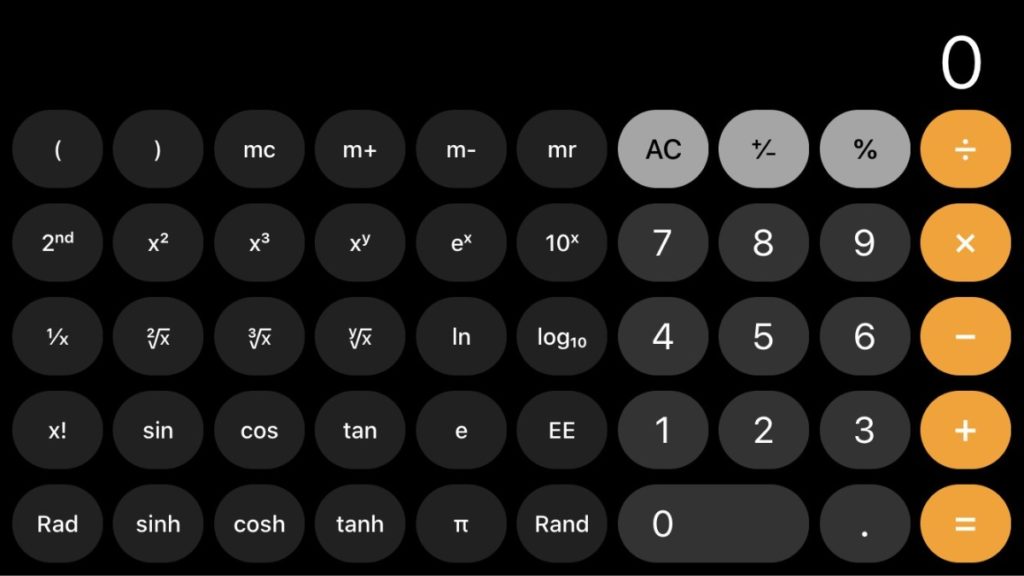







Như thường lệ, những người sáng tạo, cảm ơn bạn vì bài thuyết trình tuyệt vời nhất này.